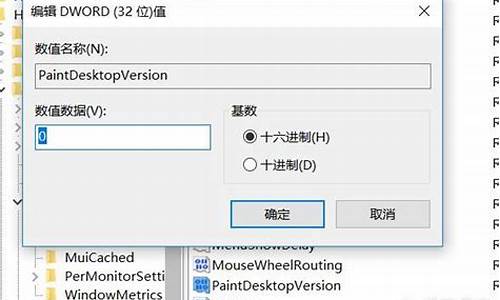电脑系统重装有什么变化_电脑系统重装有什么
1.什么叫重装系统 ,重装后会怎么样,会不会破坏电脑
2.电脑重装系统后有什么好与不好?
3.电脑重装系统有哪些方法?
4.重装系统有什么优缺点
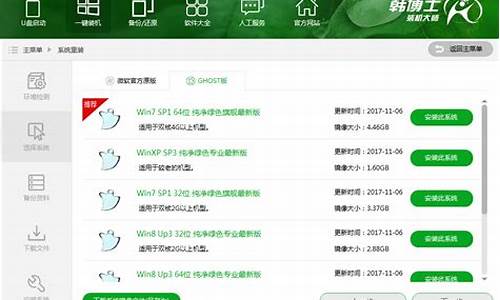
说起笔记本电脑操作系统,大家首先想到的肯定是WINDOWS系统,其实WINDOWS操作系统只是目前操作系统中的一小部分,只是被更多人知道而已,那么笔记本电脑重装系统有什么好处呢?
1、提高系统运行速度:操作系统使用时间久了,会有很多内置软件及临时数据,这种都会导致操作系统运行速度变慢,而重装系统可以有效提速。
2、提高系统稳定性:一般纯净的操作系统稳定性比较好,随着用户应用软件的增多、驱动程序加载,这些都会给系统安全带来隐患,所以重装系统可以解决系统的稳定性。
3、杀死系统盘上的木马病毒:当电脑中毒,无法用杀毒软件消除病毒时,可以进行重装系统来杀死系统盘上的木马病毒。
4、清理系统垃圾:电脑使用时间久了,会残留不少的系统垃圾文件,而重装系统可以将系统数据清空。
5、还原用户操作习惯:有时候工具条会把浏览器操作进行恶意修改,给用户的使用代理麻烦,重装系统可以解决这一问题。
6、修复缺失的系统文件:如果出现程序出错,原系统文件丢失,受损。可以利用重装系统,来修复文件受损造成的问题。
以上就是给大家分享的笔记本电脑重装系统好处,相信大家通过阅读完以上文章后对于笔记本电脑重装系统好处有了一定的了解,希望能帮到大家。
什么叫重装系统 ,重装后会怎么样,会不会破坏电脑
重装系统:有四种方法,可分原装光盘和GHOST光盘安装和一键还原,还有U盘安装
(1)如果是原盘版安装方法如下:
第一步,设置光启:
所谓光启,意思就是计算机在启动的时候首先读光驱,这样的话如果光驱中有具有光启功能的光盘就可以赶在硬盘启动之前读取出来(比如从光盘安装系统的时候)。
设置方法:
1.启动计算机,并按住DEL键不放(有的电脑是按F1,F2,F4,F11,ESC但用得最多的是DELETE),直到出现BIOS设置窗口(通常为蓝色背景,**英文字)。
2.选择并进入第二项,“BIOS SETUP”(BIOS设置)。在里面找到包含BOOT文字的项或组,并找到依次排列的“FIRST”“SECEND”“THIRD”三项,分别代表“第一项启动”“第二项启动”和“第三项启动”。这里我们按顺序依次设置为“光驱”“软驱”“硬盘”即可。(如在这一页没有见到这三项E文,通常BOOT右边的选项菜单为“SETUP”,这时按回车进入即可看到了)应该选择“FIRST”敲回车键,在出来的子菜单选择CD-ROM。再按回车键. (有的电脑是找到BOOT----boot settings---boot device priority--enter(确定)--1ST BOOT DEVICE---DVD/CD ROM--enter(确定))
3.选择好启动方式后,按F10键,出现E文对话框,按“Y”键(可省略),并回车,计算机自动重启,证明更改的设置生效了。 第二步,从光盘安装XP系统
在重启之前放入XP安装光盘,在看到屏幕底部出现CD字样的时候,按回车键。才能实现光启,否则计算机开始读取硬盘,也就是跳过光启从硬盘启动了。
XP系统盘光启之后便是蓝色背景的安装界面,这时系统会自动分析计算机信息,不需要任何操作,直到显示器屏幕变黑一下,随后出现蓝色背景的中文界面。
这时首先出现的是XP系统的协议,按F8键(代表同意此协议),之后可以见到硬盘所有分区的信息列表,并且有中文的操作说明。选择C盘,按D键删除分区(之前记得先将C盘的有用文件做好备份),C盘的位置变成“未分区”,再在原C盘位置(即“未分区”位置)按C键创建分区,分区大小不需要调整。之后原C盘位置变成了“新的未使用”字样,按回车键继续。
接下来有可能出现格式化分区选项页面,推荐选择“用FAT32格式化分区(快)”。按回车键继续。
系统开始格式化C盘,速度很快。格式化之后是分析硬盘和以前的WINDOWS操作系统,速度同样很快,随后是复制文件,大约需要8到13分钟不等(根据机器的配置决定)。
复制文件完成(100%)后,系统会自动重新启动,这时当再次见到CD-ROM.....的时候,不需要按任何键,让系统从硬盘启动,因为安装文件的一部分已经复制到硬盘里了(注:此时光盘不可以取出)。
出现蓝色背景的彩色XP安装界面,左侧有安装进度条和剩余时间显示,起始值为39分钟,也是根据机器的配置决定,通常P4,2.4的机器的安装时间大约是15到20分钟。
此时直到安装结束,计算机自动重启之前,除了输入序列号和计算机信息(随意填写),以及敲2到3次回车之外,不需要做任何其它操作。系统会自动完成安装。
第三步,驱动的安装
1.重启之后,将光盘取出,让计算机从硬盘启动,进入XP的设置窗口。
2.依次按“下一步”,“跳过”,选择“不注册”,“完成”。
3.进入XP系统桌面。
4.在桌面上单击鼠标右键,选择“属性”,选择“显示”选项卡,点击“自定义桌面”项,勾选“我的电脑”,选择“确定”退出。
5.返回桌面,右键单击“我的电脑”,选择“属性”,选择“硬件”选项卡,选择“设备管理器”,里面是计算机所有硬件的管理窗口,此中所有前面出现**问号+叹号的选项代表未安装驱动程序的硬件,双击打开其属性,选择“重新安装驱动程序”,放入相应当驱动光盘,选择“自动安装”,系统会自动识别对应当驱动程序并安装完成。(AUDIO为声卡,VGA为显卡,SM为主板,需要首先安装主板驱动,如没有SM项则代表不用安装)。安装好所有驱动之后重新启动计算机。至此驱动程序安装完成。
(2)如果是GHOTS版光盘安装方法如下:(电脑城都有买,5----8元一张)
第一步同上,进入BLOS中,设好光驱为启动,
第二步,只要把光盘放入光驱,启动电脑,进入一个启动菜单,你只要点A就搞定了,它会自动安装
第三步,重启后,很多软件会自动安装,然后你想要什么软件上网下载什么安装。
第四步,用GHOST版光盘上的一键还原做备分,就OK了。
(3)一键还原安装,(这个一定要有备分的镜像文件或者专门的镜像文件)
这个就是开机的时候,会出一个启动菜单,你用方向键选中一键还原,用enter(确定)就会出现一个还原的框框,这个时候,你不要动,它会自动安装,然后出现一个进度条,当这个进度条到了百分之百,就安装好了,重启电脑,操作系统就安装好了。
(4)就是用U盘或者移动硬盘做启动盘安装操作系统:首先要学会设BLOS为启动项,然后开机,进入到PE中,然后利用U盘启动盘中的GHOST11。2还原GHO为后缀名的操作系统,这样就做好系统了。
哪如何用U盘来做系统呢:
你就是到网上下载一个叫:大白菜启动盘制做工具,就可以了,安装后,它会帮你把u盘或者移动硬盘做起启动盘的,里面就带有一个PE,你再到有XP,WIN7的地方下一个系统,将GHOSTXP的文件提到出来(你可通过一个工具UltraISO将它的一个以GHO为后缀名的文件提取出来),你把这个文件名为GHO的XP,WIN7直接放也硬盘就行了,做系统时,设好电脑是U盘启动,就可以用U盘和移动硬盘做系统了,启动画面有一个WINPE,还有其他几项,这样就可以做系统了。
希望对你有所帮助,祝你成功!
电脑重装系统后有什么好与不好?
重装系统是指对计算机的操作系统进行重新安装,重装后不会破坏电脑,重装后会删除C盘除系统文件以外的资料(比如安装在C盘中的软件、电脑桌面上的文件等),使电脑的C盘剩余存储空间变大,电脑运行更流畅。需要重装的情况有以下2种:
1:当用户误操作或病毒、木马程序的破坏,系统中的重要文件受损导致错误甚至崩溃无法启动,而不得不重新安装.
2:一些喜欢操作电脑者,在系统运行正常情况下为了对系统进行优化,使系统在最优状态下工作,而进行重装。?
扩展资料:
各种重装系统方式及对硬盘的影响
1:U盘重装系统
U盘装系统需要先将系统GHO文件下载到电脑(写入),然后还需要下载U盘启动制作工具给电脑制作PE系统(写入),制作完成后,需要将下载的系统文件复制到U盘(读取),然后再进入U盘PE(读取),采用GHOST的方式再次将系统文件GHOST到C盘(写入),即系统安装完成。
最终的结果是:写入-写入-读取-读取-写入-完成?
2:硬盘重装系统
硬盘(在线)重装系统,运行黑鲨软件,自动下载所需要的系统GHO文件(写入),下载完成后直接进入GHOST安装步骤,系统就安装完成了(写入)。
最终的结果是:写入-写入-完成
3:光盘重装系统
光盘重装与在线重装的过程都是一样的。
参考资料:
电脑重装系统有哪些方法?
电脑重装系统对电脑好不好
装系统属电脑的正常使用,不会对电脑造成伤害,不过由于系统文件都要比较大,长时间读写会减少硬盘使用寿命,所以一般是在非重装不可的情况下,才重装系统。
一、电脑装系统是电脑在使用中的一种正常运作,不能说是对电脑的损害,不装操作系统电脑无法运行,系统丢了文件或中毒,修复、杀除不了需要重装,重装系统是对电脑的维护,而不是对电脑的伤害。
二、重装系统是一次大容量的数据读写、清除、存储过程,相对一般日常使用来说,对电脑的整个硬件是一次重大磨损过程:第一,重装的过程中机器需要重新启动,这一过程中产生的电流脉冲会对机器内部电子器件的寿命造成影响;第二,重装时光驱要不断地读盘,会加速激光头的老化;第三,大容量的数据读写、清除、存储,会加快硬盘的老化。所以不到万不得已的时候不要重装系统。
三、你从研究出发多次重装系统,和系统不能正常运行重装其性质不同,你的重装的过程本身是学习、研究过程,是在正常使用电脑,而在系统不能正常运行时的重装是对电脑的维修,而不是使用。要知道使用是目的,维修是手段。
一年四季行好运 八方财宝进家门 家和万事兴
重装系统有什么优缺点
1、硬盘安装。适用于进行过系统备份的熟练用户。
2、U盘安装。如果没有一键还原,则使用系统U盘重装系统。
3、光盘安装。适用于电脑菜鸟用户且安装有光驱。
光盘安装系统方法:
1、在电脑的光驱上放入系统光盘,重启后不停按F12启动热键,在弹出的启动菜单中选择DVD选项,按下回车键。
2、
如果电脑显示Press any key to boot from CD...,直接按回车,从光盘启动进入这个安装菜单,按数字2或点击选项2运行Windows PE微型系统。
3、进入PE系统之后,无需分区直接第5步,如果需要全盘分区,双击桌面上分区工具DiskGenius,然后点击硬盘—快速分区。
4、弹出这个窗口,设置分区数目和大小,系统盘一般35G以上,建议50G,点击确定执行分区操作。
5、完成分区后,双击自动恢复win7到C盘,弹出这个提示框,直接点击确定执行系统重装操作。
6、进入到这个界面,执行系统重装到C盘的操作,这个过程需要5分钟左右。
7、完成解压后,电脑会自动重启,这时可以取出系统光盘,重启后执行安装系统组件和系统配置过程。
8、大概5-8分钟即可安装完成,重启进入全新系统桌面,电脑光盘重装系统过程结束。
相信有很多朋友像我一样在使用电脑的时候,基本上不敢碰系统里的东西,因为我不懂,所以我一般会选择一些现成的傻瓜式操作来安装系统。
一键重装系统就非常的好用,但是这种方式真的就完美吗?我认为任何事情都会有两面性,它有优点就有缺点,下面我们就来分析一下它的优缺点都在哪里。
一键重装系统的优点:
1、这是一种完全傻瓜式的操作,就算是一个完全没有电脑经验的人只要他能够看得清文字,只要他能够动得了鼠标,对文字的理解有一个常规的认识就能够轻松的解决,鼠标轻轻一点,选择一下备份就可以了。
2、不需要对BIos启动顺序进行重新设置(一般的小白也不知道在哪里设置。)
3、一键驱动可以帮你完成显卡,声卡,主板等硬件设备驱动,除了部分驱动以外,大部分都已经帮你完成了。
4、一些办公必备的软件及聊天工具等等,他都会预先帮你安装在电脑里,比如说办公软件office、浏览器以及QQ等和解压软件等等。
一键重装系统的缺点:
1、首先是系统兼容性的问题,因为这种一键重装系统可能对你的电脑并不太了解,因此如果给你安装了你的电脑不支持的操作系统,那么很有可能会导致你的电脑很多配置无法得到支持。
2、一键重装系统还有一个缺点,就是很有可能会自动修改你的系统配置,偷偷安装下载器,在你不知不觉的时候就已经给你安装了不少你不需要的软件。
3、盗版问题,目前在网上的一键重装系统程序太多了,有很多都是盗版的,在安装之后他们会自动激活系统,但是升级的补丁之后会重新回到未激活状态,
综上所述,任何事情都是有两面性的,既然你无法独立操作重装系统,那么就会应该接受这些风险。
声明:本站所有文章资源内容,如无特殊说明或标注,均为采集网络资源。如若本站内容侵犯了原著者的合法权益,可联系本站删除。